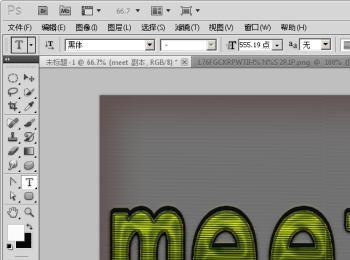一个图层样式就能改变很多的字体形态的,今天我给大家展示的就是利用图层样式进行改变文字形态
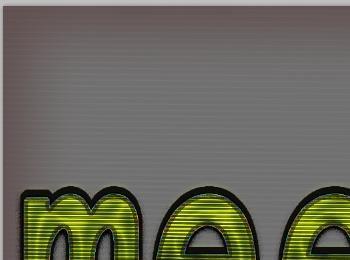
操作方法
-
01
打开PS软件,新建一个800像素*800像素大小,分辨率为72的背景图层,然后另外打开一个新的图片然后预计为图案如下图所示


-
02
新建一个图层然后设置图层样式,选择内阴影混合模式:正片叠底颜色为局限性,不近明度为30%,阻塞为30%,大小为120像素,杂色为4%

-
03
颜色叠加:混合模式为柔光颜色为灰色,不透明度为80%,然后设置图案缩放80%
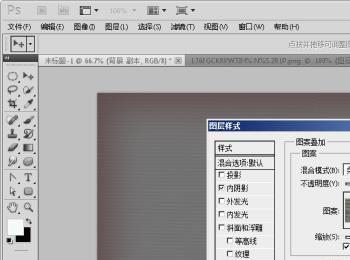
-
04
利用文字工具然后将这个字体大小为600颜色为白色
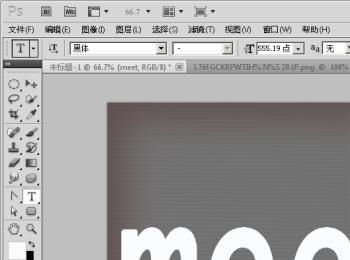
-
05
接着利用鼠标右击文字图层,然后选择混合模式为颜色减淡为黄色,不透明度为65%角度为0度,距离11像素,大小为11像素

-
06
选择外发光:混合模式为颜色加深,不透明度为100%,杂色为10%颜色为黑色,方法是柔和,扩展为20%,大小为15像素范围为100%

-
07
然后再复制一个文字图层,然后再选择图层样式
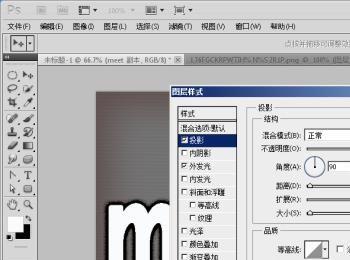
-
08
选择内阴影:叠底颜色为白色,不透明度是40%角度为90度,距离为5像素,阻塞为100%
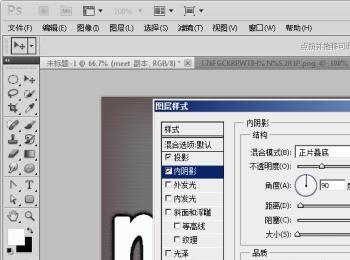
-
09
选择外发光:混合设置为正常,不透明度为100%,颜色为黑色,扩展为100%大小为3像素
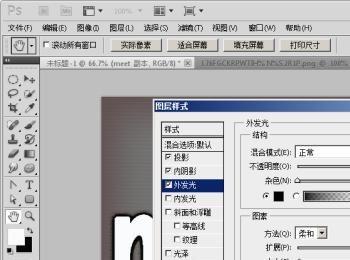
-
10
选择内发光:混合模式都为正常,不透明度为65%杂色为45%,阻塞为100%,颜色为黑色
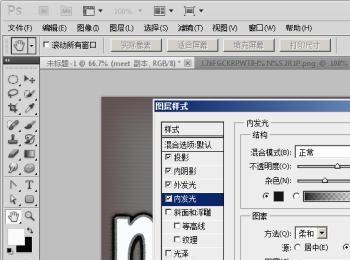
-
11
然后选择斜面和浮雕:样式为内斜面,平滑,深度为135%方向为下,大小为8像素,角度为-90度,高光模式颜色加深为黄色,不透明度为35%如图所示

-
12
设置等高线:设置为半坡峰的,范围为50%。纹理为图案,缩放为50%深度为+11%


-
13
选择光泽:混合模式为颜色减淡,颜色为黄色,角度为140度,距离为20像素,大小为20像素等高级为从峰

-
14
颜色叠加混合模式为颜色为青绿色,不透明度为100%

-
15
然后选择渐变叠加:混合模式为正片叠底,不透明度为80%,角度为90度,缩放为100%

-
16
选择图案叠加:混合模式为正常,不透明度为100%图案就是之前预设的那个,缩放为50%

-
17
最后就选择描边:大小为1像素,不透度明度为100%图案就是PS里面预计的,缩放为100%

-
18
最终处理的结果就是如下图所示的: